Werkzeuge
Werkzeugtafel
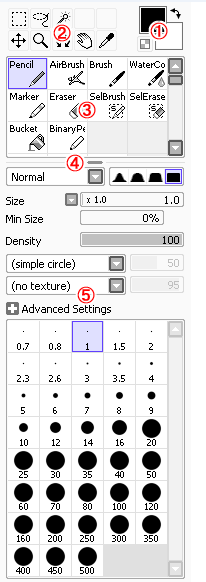
Die Werkzeugtafel zeigt Werkzeuge und deren Einstellungen.
1. Vorder und Hintergrundfarbe
Diese Funktion zeigt Vorder und Hintergrundfarbe Sie können Vorder und Hintergrundfarbe vertauschen in dem Sie Rechts oben auf das Pfeil-Icon Klicken. Wenn Sie auf das kleine Icon Links unten Klicken können Sie wechseln zu Transparente Farbe Auftragen.
2. Allgemeine Werkzeuge
Diese Werkzeuge Funktionieren in der normalen und in der Vektorebene . Wenn Sie auf ein Werkzeug Doppelklicken können Sie es mit einer Schnelltaste (Shortcut) belegen.
3. Werkzeuge
Dieses "Werkzeugfach" enthält Werkzeuge wie Pinsel, Radierer usw... Diese Werkzeuge können nach ihren Einstellungen und Vorgaben bearbeitet werden.Sie können auch Neue Werkzeuge erstellen, löschen... und auch nach ihren Wünschen Ordnen.
|
Handlung |
Funktion |
|
Klicken |
Wählt Werkzeug |
|
Doppelklick |
Zeigt Konfigurationsdialog |
|
Rechtsklick |
Zeigt ein Menü um Werkzeuge zu erstellen |
|
Rechts Klick + Ziehen |
Werkzeugmenü zum löschen oder verschieben |
4. Button des Werkzeugfachs
Damit läßt sich die Ansicht (Größe) vom Werkzeugfach verändern.
5. Werkzeug Einstellungen
Vordefinierte Pinselstärken.
Allgemeine Pinseleinstellungen
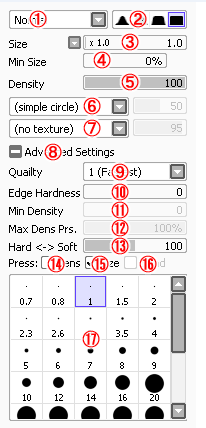
1. Pinsel Füllmethode
Wählen Sie eine Pinselfüllmethode.
|
Normal |
Die Farbe lässt sich ändern in die Gewünschte Farbe , das ist Standard in jeder Malsoftware. |
|
Kräftig |
Die Farbe wird Kräftiger |
|
Dunkler |
Die Farbe wird Dunkler und Kräftiger |
|
Multiplizieren |
Die Farbe Multipliziert sich mit der Vordergrundfarbe und der Leinwandfarbe |
2. Kantentyp
Es stehn 4 Kantentypen zu Auswahl.
3. Größe
Die Größe ist unterteilt. Einmal in die Größenskala wo man die Skala z.B.von 0,1 bis 5 Einstellen kann. Und einmal die Größe selbst wo man mit dem Schieberegler Dirket die Werkzeuggröße einstellt.
4. Min. Größe
Geben Sie die min. Größe des Werkzeugs an im Verhältnis zu dem niedrigsten Druck.
5. Deckkraft
Geben Sie die stärke der Deckkraft an.
6. Werkzeug Form
Wählen Sie eine Werkzeugform , Sie können jede Form verändern mit Ausnahme von dem Standardwerkzeug [einfacher Kreis]. Es können die Stärke der Randstruktur/Dicke der Haare je nach Form verändert werden mit den Schieberegler Rechts.
|
Name |
Form |
Slider Affection |
|
Blot |
Blotted ink like shape |
Control blot amount |
|
Blot & Noise |
Finely blotted ink like shape. |
|
|
Round Brush |
Round painting brush like shape |
Control fiber thickness |
|
Flat Brush |
Flat painting brush like shape |
7. Textur
Wählen Sie eine Textur.Ergibt den Effekt das die Öber fläche mit einer Struktur versehn wird.Sie können mit dem Schieberegler Rechts die Stärke der Struktur angeben.
8. +/- Erweitert
Blendet erweiterte Einstellungen EIN/AUS.
9. Qualität
Wählen Sie die Misch/ Wiedergabequalität. Je höher die Zahl wird um so glätter wird die Wiedergabe, verlangsamt aber die Wiedergabe.
10. Kantenhärte
Sie können zusätzlich noch die Kantenhärte veränden zu den 4 Vorgegeben Kantentypen damit der Übergang weicher bzw. Härter aussieht.
11. Min. Deckkraft
Geben Sie die min. Deckkraft des Werkzeugs an im Verhältnis zu den niedrigsten Druck.
12. Max. Deckkraft
Geben Sie die max. Deckkraft des Werkzeugs an im Verhältnis zu den maximalsten Druck.
13. Hart <-> Weich
Einstellung der Druckempfindlichkeit.(Tablettstift)
14. DD. (Drucksensivität der Deckkraft)
Ativiert die Drucksensivität für Minimale Deckkraft & die Maximale Deckkraft. Die Deckkraft des Werkzeuges wird durch die Änderungen betroffen sein.
15. D.M.G (Drucksenisivität Min. Größe)
Aktiviert die Drucksensivität für Minimale Größe. Die min.Größe des Werkzeugs wird betroffen sein.
16. D.FM (Drucksensivität Farbmischung)
Aktiviert die Drucksensivität der Farbmischung. Diese Funktion wird durch den Druck beeinflusst. Je niedriger der Druck umsomehr wird die Werkzeugfarbe mir der Leinwandfarbe vermischt.
17. Vordefinierte Werzeuggrößen
Wähle von den Vordefinierten Werkzeuggrößen.
(*) Hinweis: Nicht alle Werkzeuge unterstützen diese Funktionen.
